Windows11 を入れてみました

目次
はじめに
Windows11 Insider Program にアップデートしてみました。
アップデートには、下記のPCスペックが必要なようです。
『1GHz以上もしくは2コア以上の64bit CPUかSoC、
4GB以上のメモリ、64GB以上のストレージ、
UEFIブート、TPMバージョン2.0(TPMの確認方法は、補足で)、
WDDM 2.0ドライバー対応のDirectX 12以上が動作するグラフィックスカード、
HD画質以上のディスプレイ』
クリアーしているためか、
普通に『Windows アップデート』の設定画面のところに、
『Windows 11 Insider Program』の更新ボダンが出てきました。
設定環境
Windows10 pro (Windows Insier Program):アップデート前
マウスコンピューター製G-Tune E5-144
CPU:インテル(R) Core(TM) i7-10875H プロセッサー
メモリ:32GB メモリ
SSD (M.2):512GB NVMe SSD
グラフィックス:NVIDIA GeForce RTX2060 / 6GB
アップデートの結果
デスクトップ画面とスタートメニュー
タスクバーのスタートメニューなどは中央揃えになりました。
アップデート前のWindows10で設定したタスクバーのピン留めは、そのまま残っていました。
タスクバーの位置は、上や左右に変更できなくなっています。
Windows11へアップグレードした画面は、青色のバラの様な壁紙が多いのですが、
おいらのは、アップグレード前のWindows10の設定の為か、黒のバックでした。
『インターネットエクスプローラー』は、完全に消えました、使うことないけど。
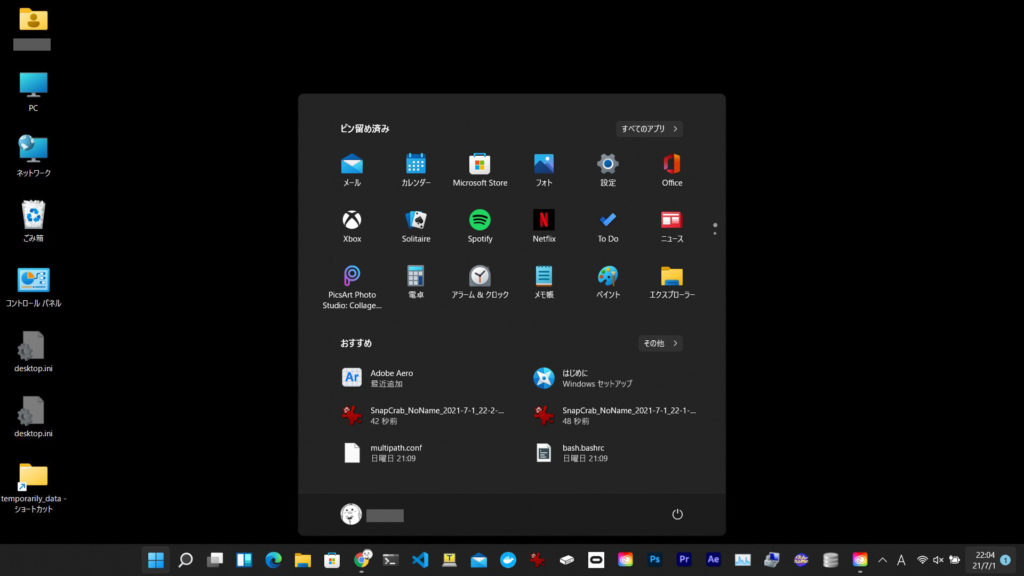
設定画面
設定画面の見た目は、結構変わりました。
『Windows 10 pro』からアップデートした為か、『Windows 11 Pro』になりました。
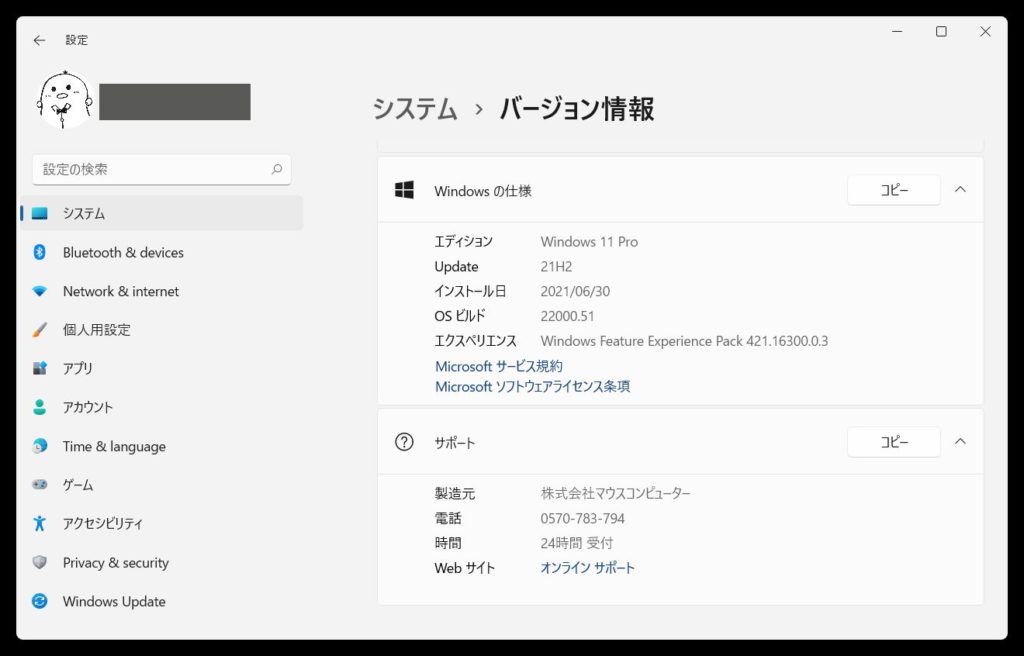
アイコンの右クリック
『フォルダ』や『ショートカット』の作成が、サブタグにあるので、手間が増えました。
『Open in Windows Terminal』は、なぜか勝手に追加されていましたが、
(アップデート前のWindows 10 には、『Windows Terminal』が入っていました。)
起動した場所がカレントディレクトリになります。
なので、起動したいプロジェクトフォルダに移動してから、
これを使うと、すぐ目的のコードが起動できます。
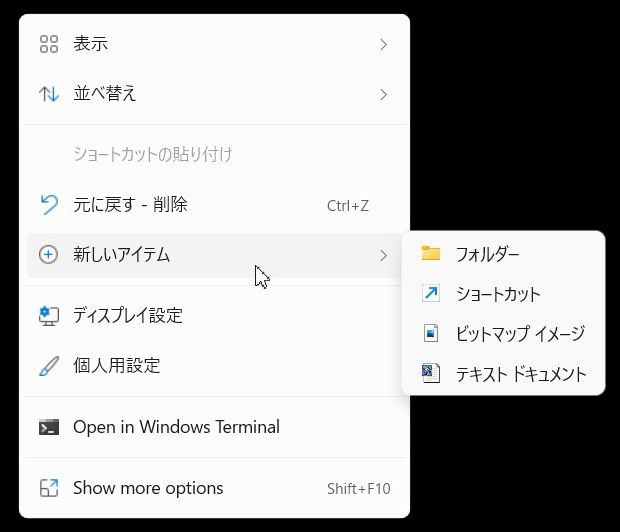
何もないところの右クリック
『切り取り』、『コピー』、『名前を変える』、『削除』がアイコン化され、
ちょっとわかりにくいです。
下の画像の一番上の段にあるアイコンです。
『パスのコピー』は、重宝しますね。
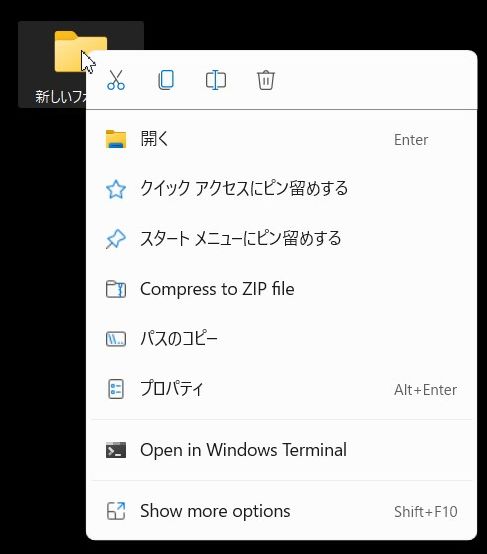
GPU
『nvidia-smi』のコマンドで確認できました。
問題なくGPUを認識しているようです。
既存のドライバで問題ないようです。
CUDA関係の設定は、そのまま残っていました。
パスの設定も残っていました。
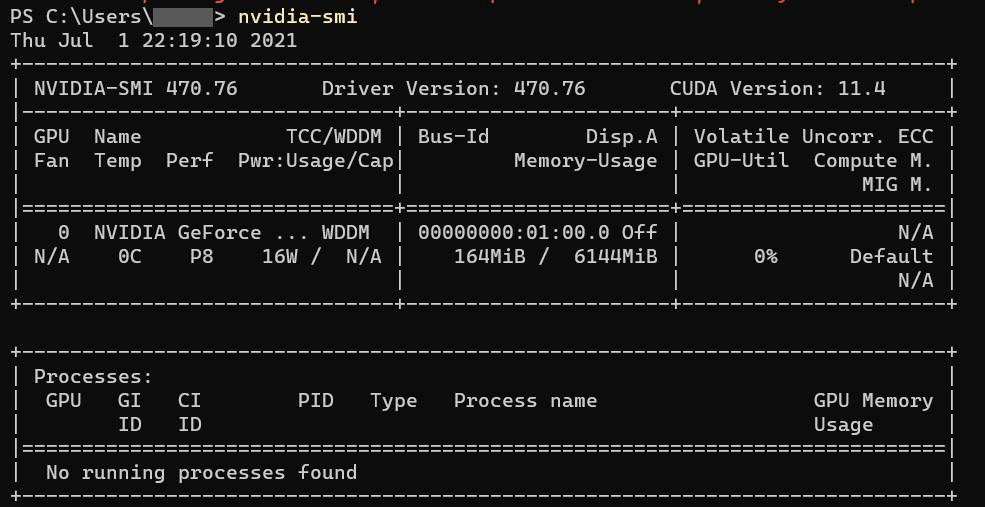
Python関連
アップデート前のpython設定は、残っていました。
GPUを使うライブラリ
Pytorch
問題なくGPUを認識しました。

Tensorflow (tensorflow-gpu==1.14.0)
問題なくGPUを認識しました。
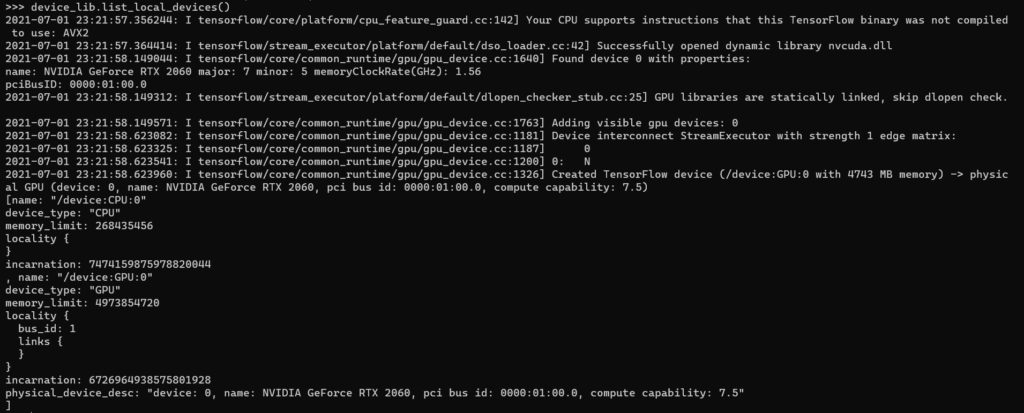
pyenv
『pyenv』は、問題なく使えました。
パスも残っていました。
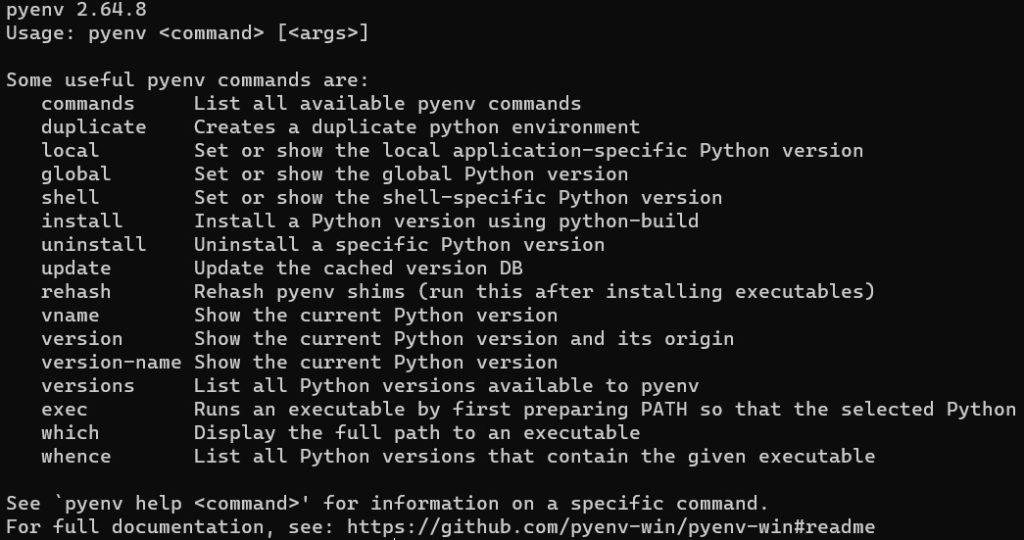
その他のライブラリ
『ffmpeg』は、問題なく使えました。
パスも残っていました。
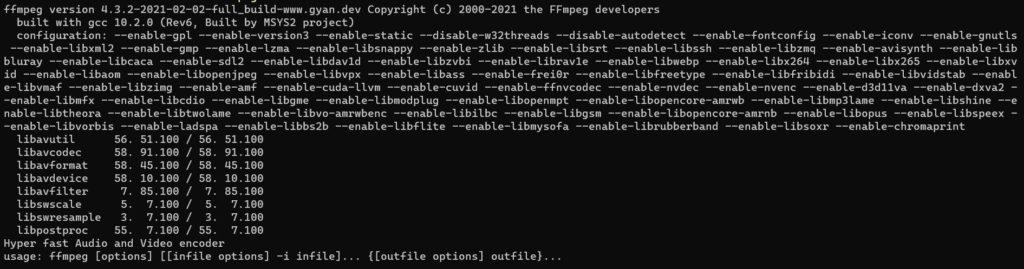
WSL
Windows10で行った設定がそのまま引き継がれ、
問題なく機能しています。
アップデートして使えなくなったソフトは、特にない
今のところ、アップデートして使えなくなったソフトは、特にないです。
よく使う『Adobe phoshop』や『Adobe premire』、
『Windows Terminal』、『VScode』など、問題無く使えます。
さいごに
スタート画面以外、特に変わったかんじがないですな(‘ω’)ノ
Andoroidアプリが使える様になるみたいなので、
早くなってほしいです(‘ω’)ノ
補足
TPMの確認方法
タスクバーのWindowsスタートメニューアイコンを右クリックして検索を選んでください。
そして、『tpm.msc』で検索します。
起動するとTPMの有無とバージョンを確認できます。
基本的には、2016年8月以降のWindows10のPCには、
『TPM2.0』が、搭載されているはずです。
- adobe
- CUDA
- ffmpeg
- g-tune
- GPU
- nvidia
- photoshop
- premire
- pyenv
- python
- Pytorch
- tensorflow
- TMP
- windows
- Windows Terminal
- windows11
- windwos10
- wsl

